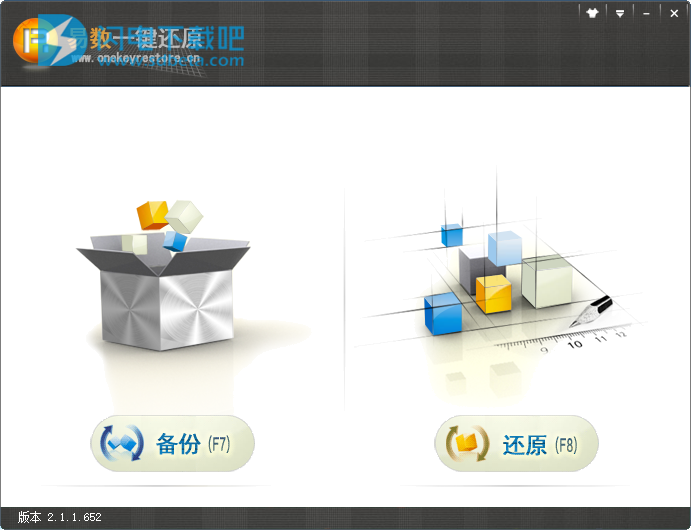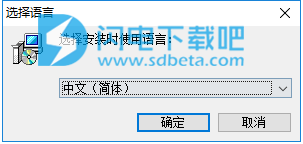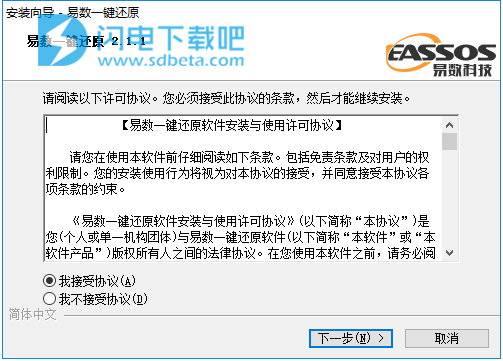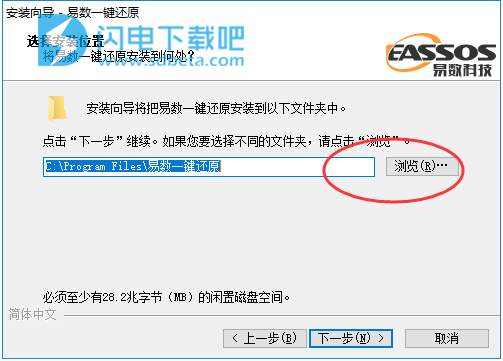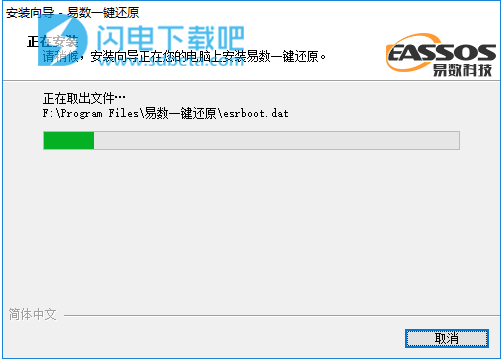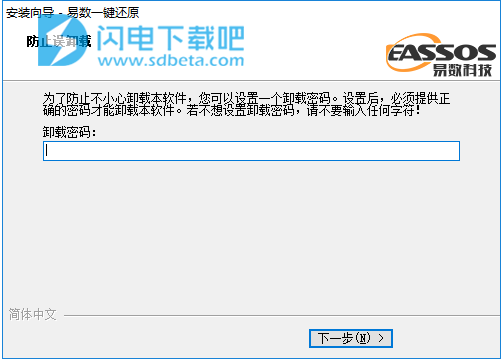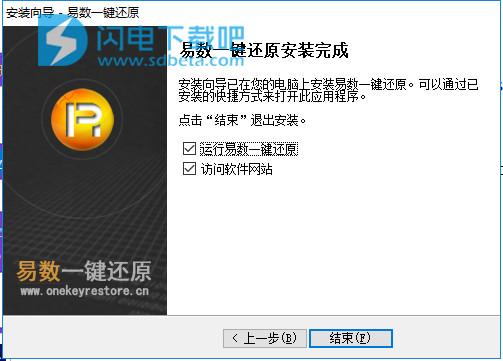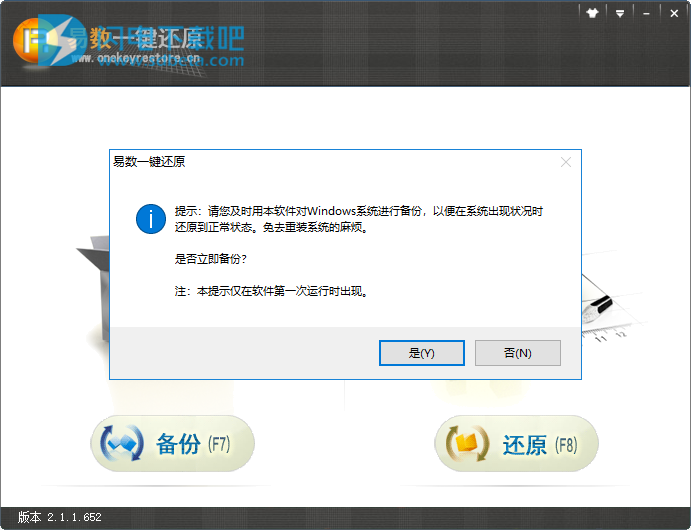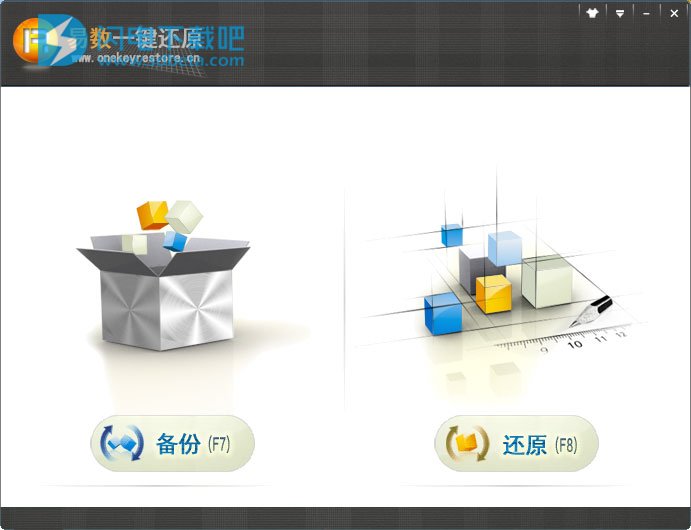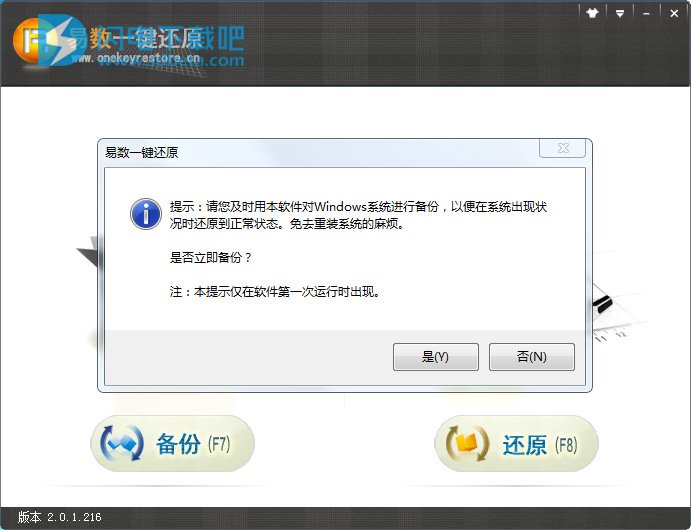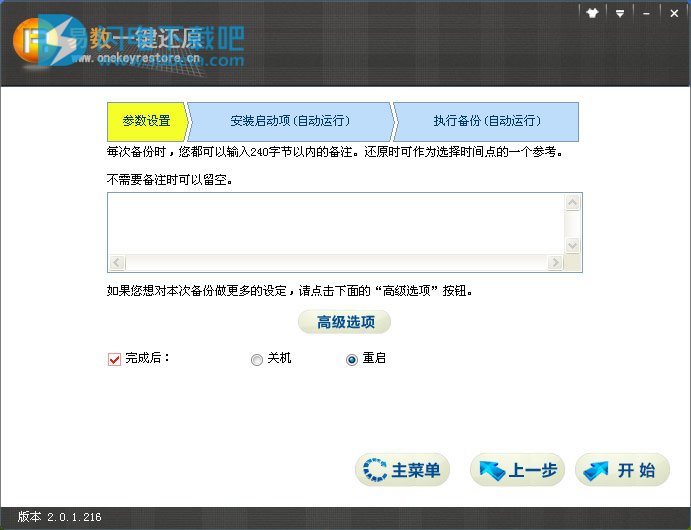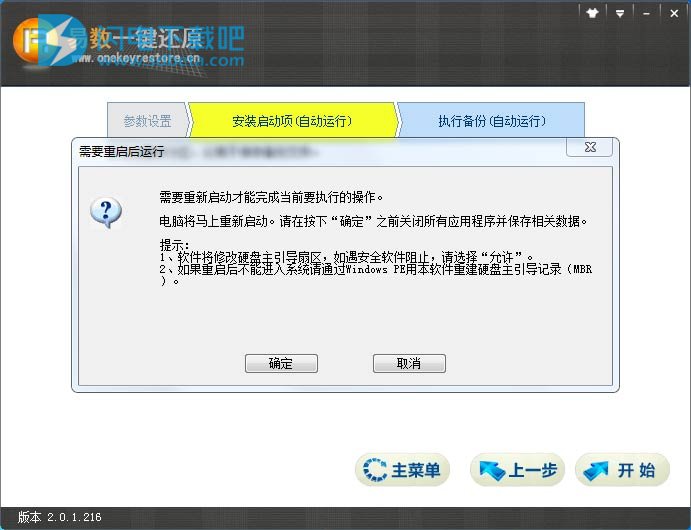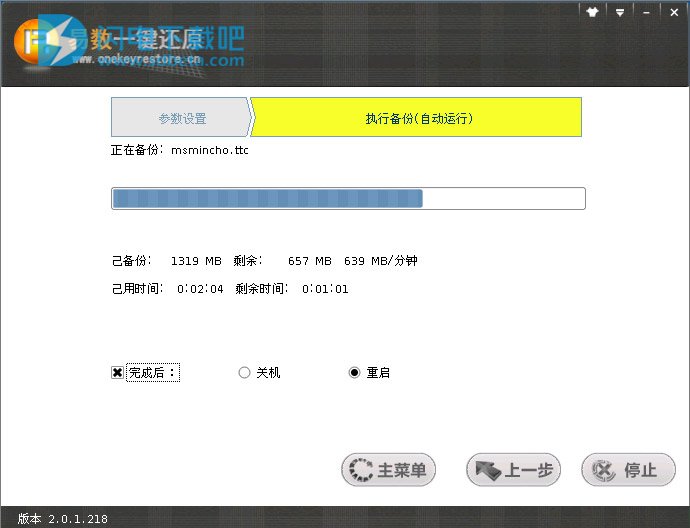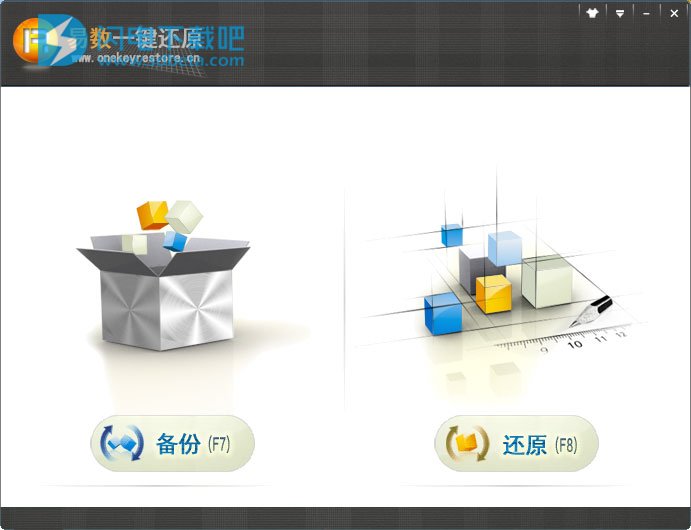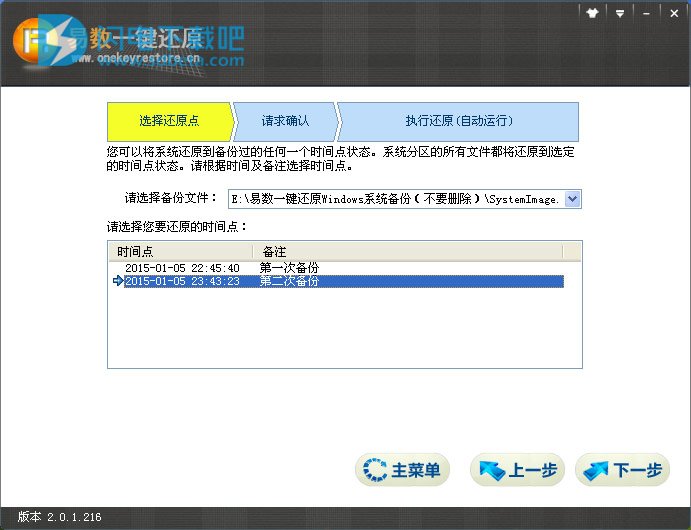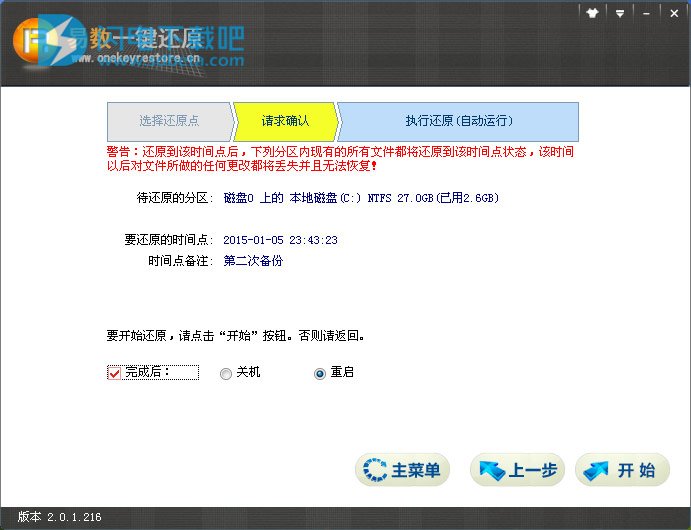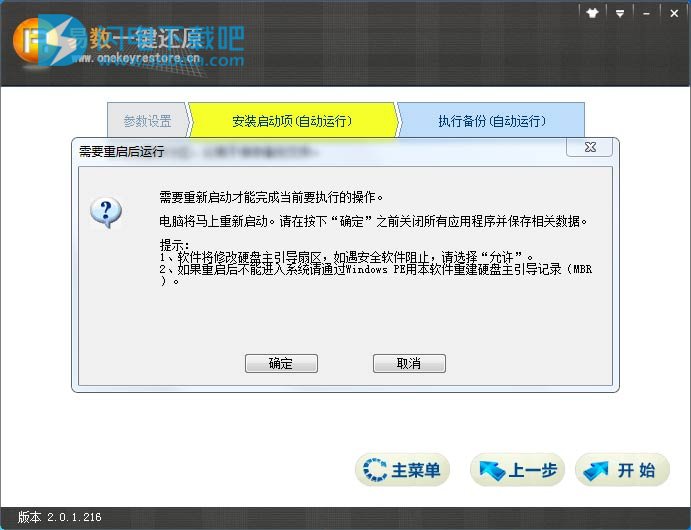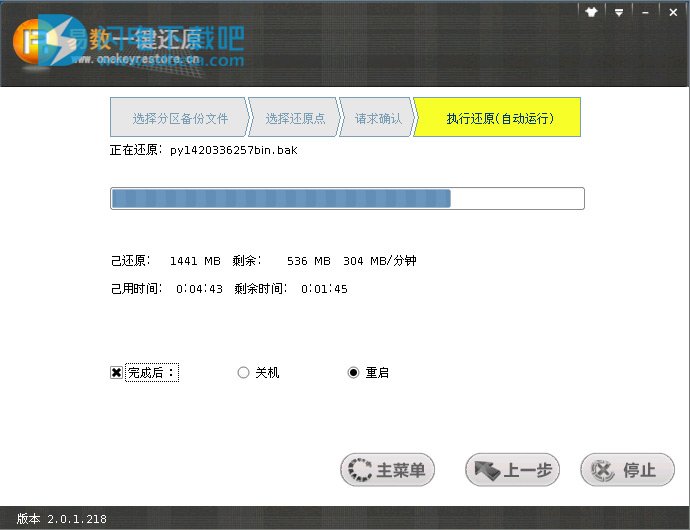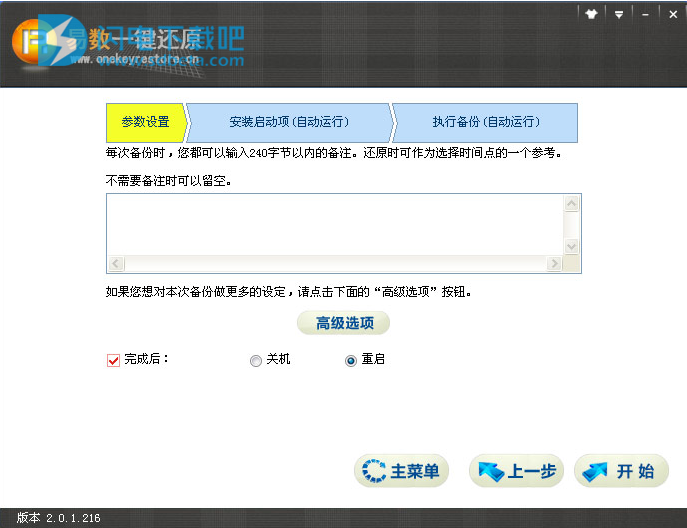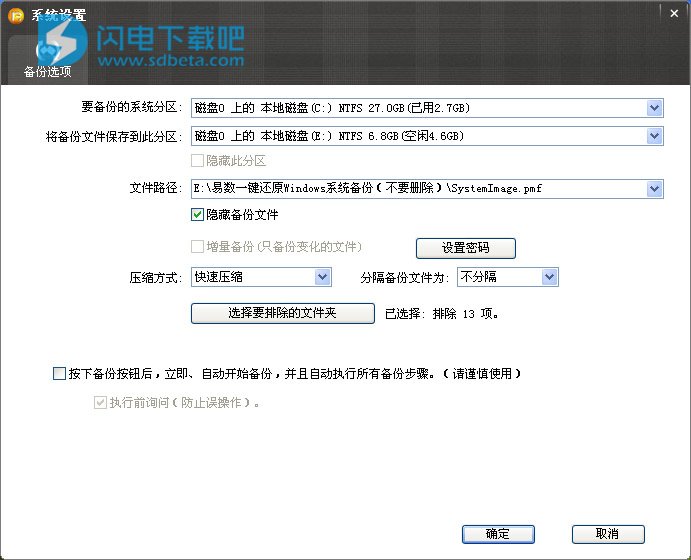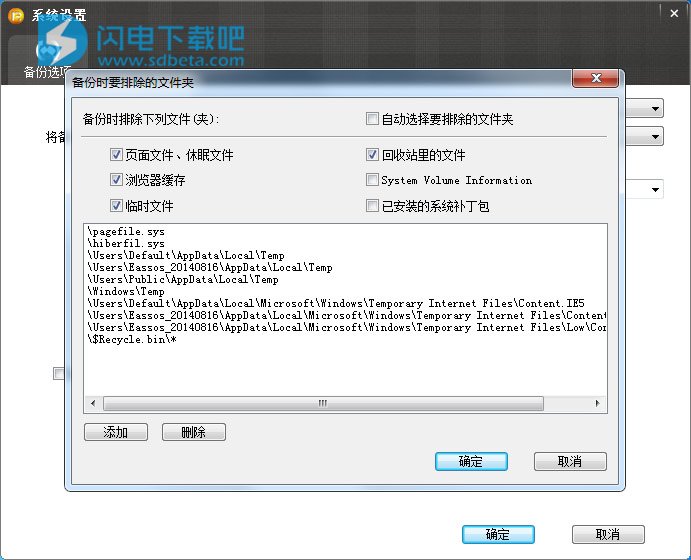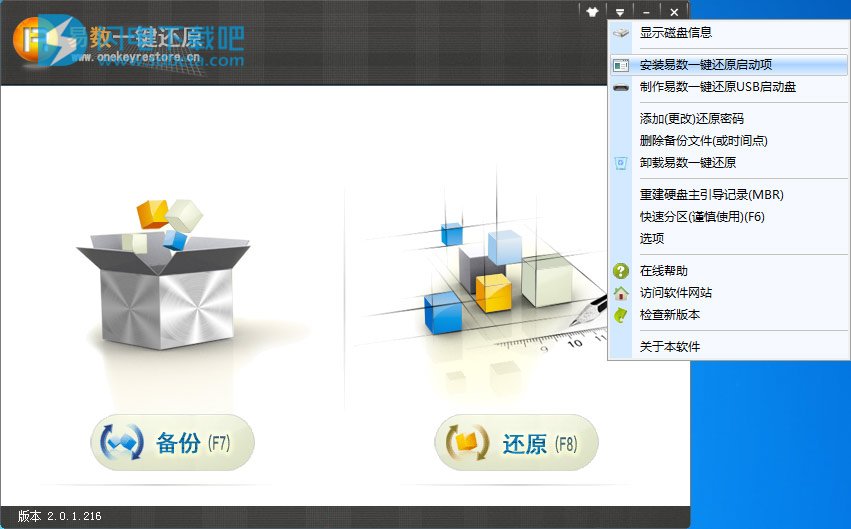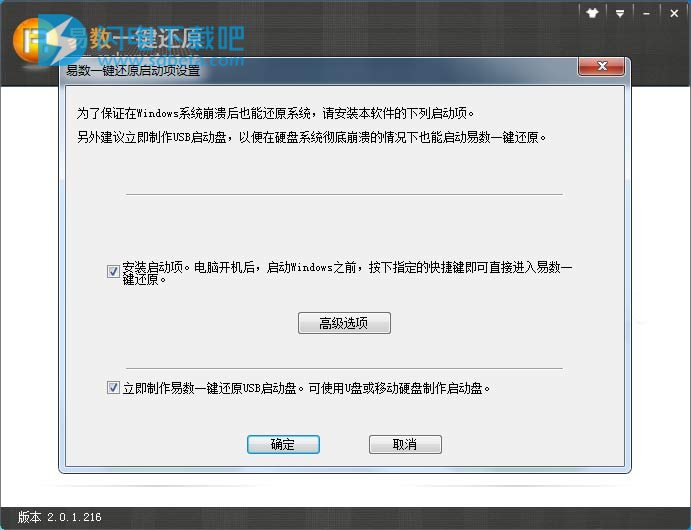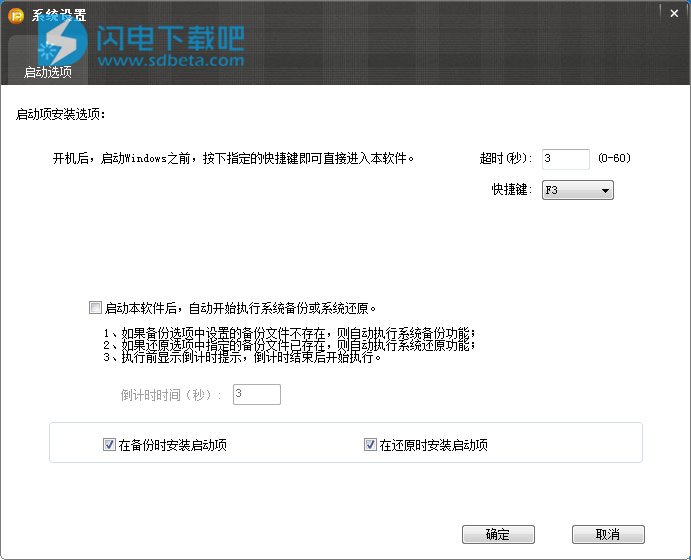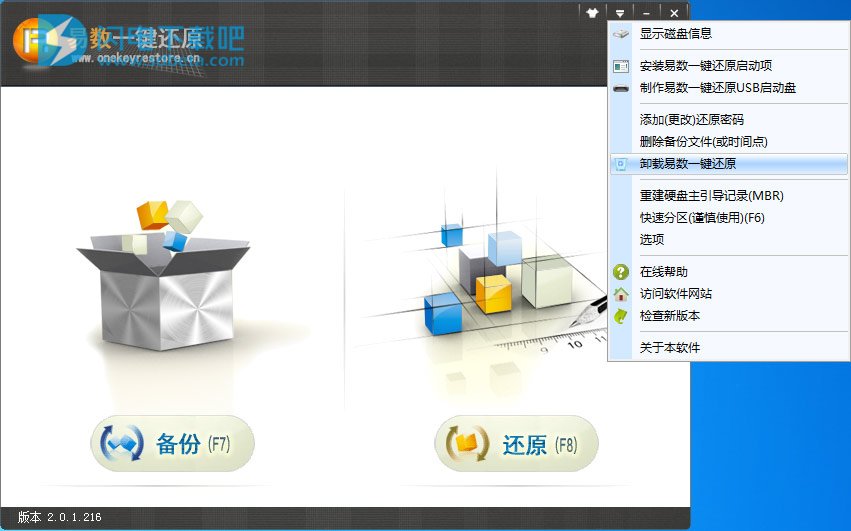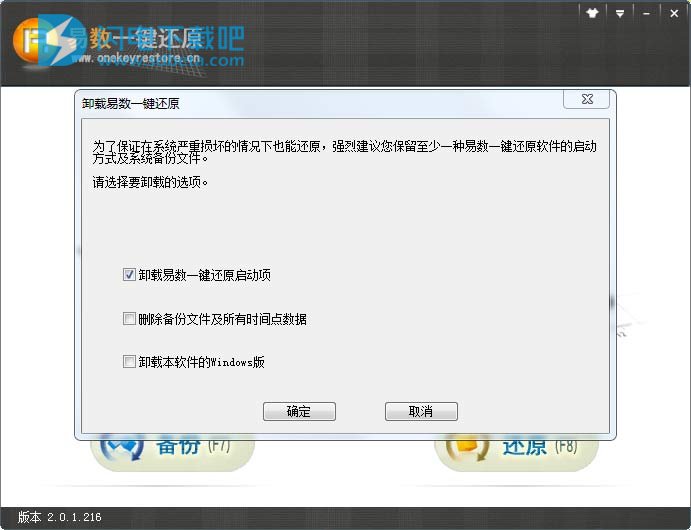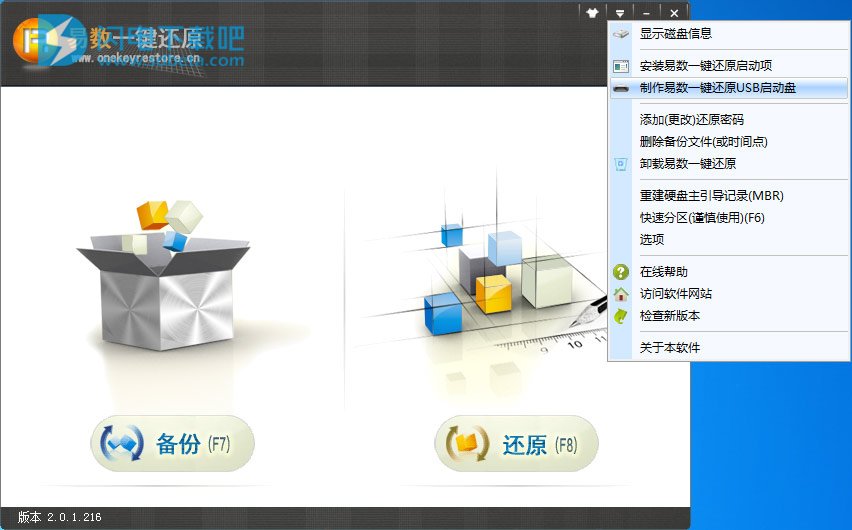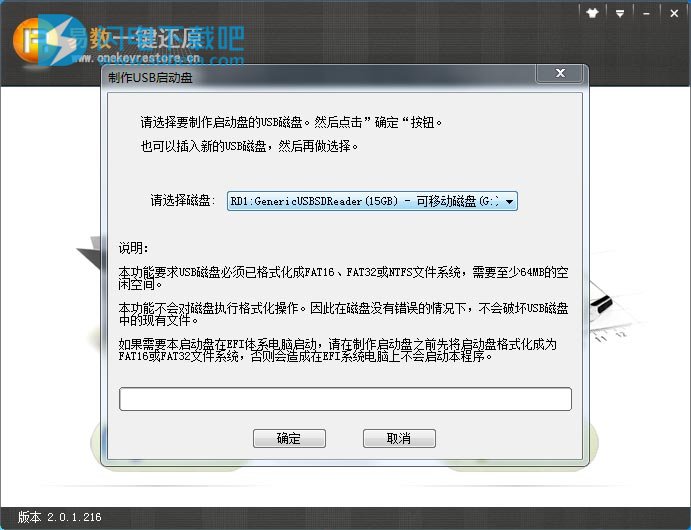易数一键还原软件是一款非常实用的系统备份还原工具,对比GHOST来说有过之而无不及,使用更加方便,是国内首款支持EFI架构的操作系统的系统备份与还原软件,不仅支持传统的MBR分区,并且对于GPT系统分区的备份与还原同样支持,还原模式多样化,可根据实际情况自由选择,不仅可在windows正常运行时进行备份还原,还支持在Windows尚未启动时,立刻按F3键进入到易数一键还原软件中,以及通过USB启动盘的方式,进入到易数一键还原软件中两种方式,这个就能够确保你在任何情况下都能进行还原,并且整个还原和备份的过程也是非常的高效快速,只要几分钟就可以完成整个流程,同时你可以将系统还原到任意时间点,这个就非常实用了,软件的纯中文界面也是非常方便易于使用,当然最重要的一点当然是安全问题啦,易数一键还原绝对安全,没有恶意操作,可放心使用,备份还原对于小编这种小白来说,完全是不懂的,但是借助于这个工具,小编也是能够轻松完成操作,所以说这个软件非常不错,有需要的朋友不要错过了!
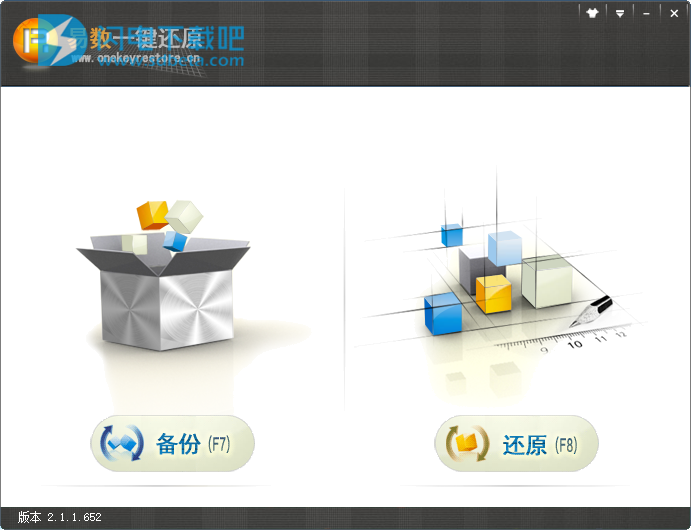
安装破解教程
1、在本站下载并解压 ,如图所示,双击OKRSetup211652.exe运行,语言自然是选择简体中文啦
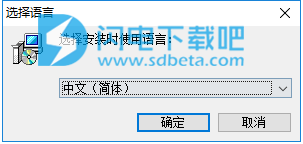
2、如图所示,许可协议,选择我接受,点击下一步
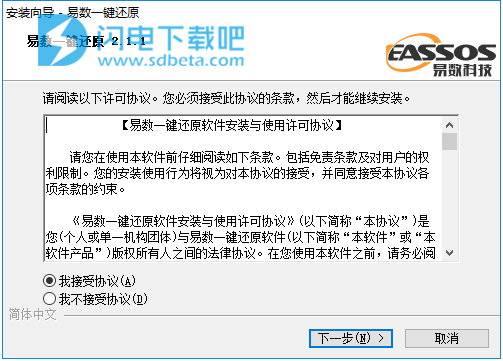
3、点击浏览选择软件安装路径,点击下一步
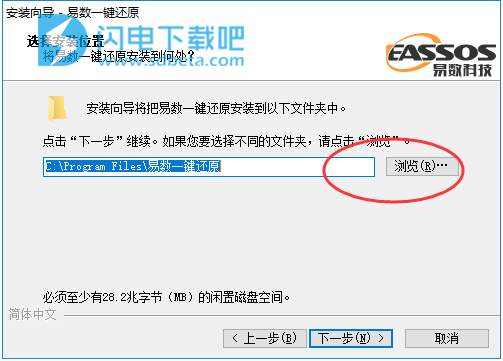
4、软件安装中,稍等一会儿
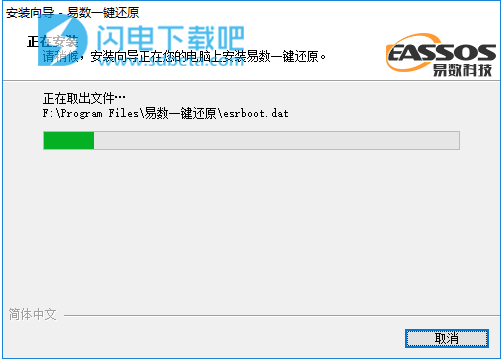
5、为了防止不小心卸载本软件,您可以设置一个卸载密码。设置后:必须提供正确的密鹤才能卸载本软件。若不想设盖销载密码,请不要输入任何学符!
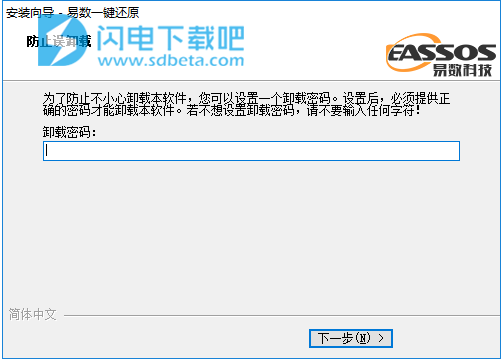
6、安装完成,退出向导即可
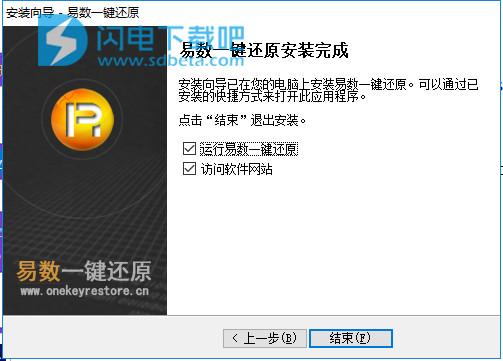
7、运行后如图所示
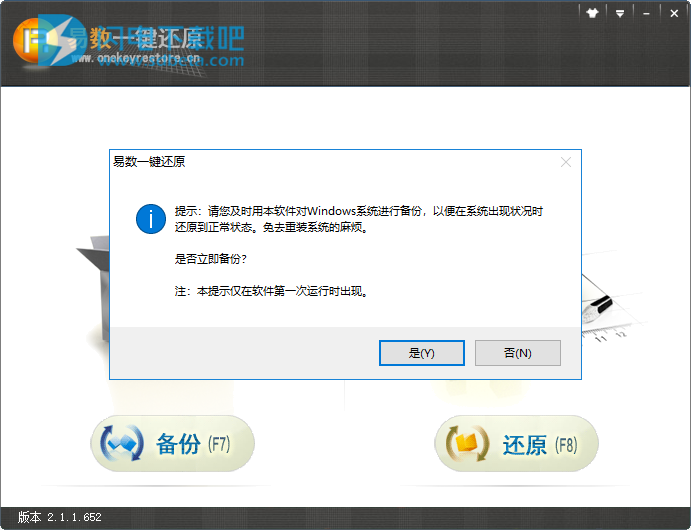
软件介绍
易数一键还原,是易数科技自主研发的系统备份与还原软件。不同于 一键Ghost 、 一键还原精灵 等基于 Ghost 核心的软件,易数一键还原基于 DiskGenius 内核开发。支持全中文傻瓜式向导型操作界面,安全可靠又易于使用;支持EFI架构的操作系统;支持增量备份与多时间点还原;支持多种应急还原方式。
功能特色
1、国内首款支持EFI架构的操作系统的系统备份与还原软件
易数一键还原随时代的进步而进步,支持EFI架构的操作系统,市面上其他同类软件尚未有此功能。易数一键还原既支持传统的MBR分区,并且对于GPT系统分区的备份与还原同样支持!
2、全中文向导式操作界面,简单易用
易数一键还原使用了全中文的向导式操作界面,用户只需点击几下鼠标,即可轻松地完成系统备份及恢复工作。操作非常简单方便,一看就会!
3、备份与还原速度极快,占用硬盘空间小
使用易数一键还原备份与还原系统,速度极快,比大名鼎鼎的Ghost还要快!
一般配置的电脑,备份与还原速度都在1G/每分钟以上,备份与还原一个Windows7系统,只需要几分钟。
4、支持增量备份与多时间点还原
易数一键还原支持增量备份,用户使用该软件备份了一次系统之后,再次备份系统时,可以只备份系统中,改变了的部分,既提高了备份的速度,又节约了硬盘空间。
相应的,使用以易数一键还原软件还原系统时,用户可以将系统还原到任意的时间点,极大的提高了这款软件的实用性。
增量备份与多时间点还原,是易数一键还原软件独有的特色功能,其他的系统备份与还原软件,比如Ghost,均不支持此类功能。
5、支持多种还原模式,确保数据万无一失
易数一键还原支持多种还原模式,确保在任何情况下,都能将系统恢复。
支持在Windows正常运行时的系统还原;
支持在电脑开机时,按F3键还原系统;
支持制作USB启动盘,通过USB启动盘还原系统。
软件优势
1、支持增量备份与多点还原等多项实用性非常强的创新功能
易数一键还原完美的支持增量备份与多时间点还原,令人眼前一亮,在实际测试中,我们发现,这一功能非常好用,在备份时,除了第一次备份是完整备份外,以后的备份,只要不改变增量备份选项的勾选设置,就都是增量备份,完全不需要用户另外的操作,同时用户还可以对每次备份写一段备注以备在还原时查看;在还原时,软件会列出各个备份时间点及其备注,用户可以方便的选择要还原的时间点。
易数一键还原软件在备份时,会智能的排除许多无用的数据,如浏览器缓存、临时文件、回收站等,用户自己还可以指定需要排除的特定文件夹,笔者感觉,这也是一个非常实用的功能。
易数一键还原提供了多种启动方式可以进入到还原软件中,包括电脑开机按F3键、制作USB启动盘等,能够保证,只要系统备份文件没有损坏,就能百分之百的还原系统。
2、系统备份与还原的速度非常快
在实际测试中,以Ghost为核心二次开发的那款系统备份与还原软件,备份系统花了3分零7秒,还原系统花了3分30秒,备份后的系统镜像文件大小为1.9GB。
易数一键还原,备份系统花了51秒,还原系统花了1分18秒,备份后的系统镜像文件大小为1.7GB。
本来以为Ghost已经很快了,没想到易数一键还原不但比Ghost更快,而且快的那么多!笔者分析,易数一键还原速度快的原因有两个,一是算法更先进,代码更优化;二是易数一键还原能够智能的过滤掉很多无用的数据,既提高了备份与还原的速度,又减少了备份文件的大小,节约了硬盘空间。
虽然使用虚拟机测试,有一定的片面性,但窥一斑可见全豹,易数一键还原备份与还原系统时的速度给笔者留下了深刻的印象,有时,备份还原的速度竟然超过了2000MB/每分钟!
3、操作极其方便,界面非常美观
易数一键还原界面风格是傻瓜型的向导式界面,绝大多数情况下,用户只需要使用鼠标在软件的提示下,点击几次“下一步”按钮,就可以轻松地完成系统的备份与还原操作,完全不需要额外的工作,更不需要了解什么分区格式、MBR、引导扇区等那些底层的知识,最大程度地降低了系统备份还原软件的使用门槛。不夸张地说,只要用户会最基本的电脑操作,就能够使用易数一键还原备份与还原系统。
另外,易数一键还原的界面赏心悦目,还支持换肤,使用起来非常舒服,这更是那些以Ghost为核心的备份还原软件不能相比的。
4、全中文界面
易数一键还原的界面全部是中文的,终于不用再忍受Ghost在Dos模式下的英文显示了!测试时看着漂亮的中文界面,身为中国人,笔者也小小的激动了一次,呵呵。
使用教程
备份系统
运行易数一键还原软件,在主界面中,点击“备份”按钮,就开始进入了备份系统的操作,如下图所示:
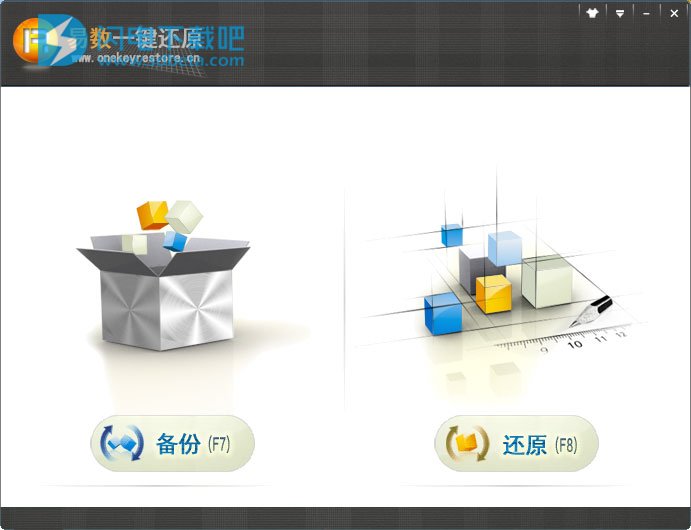
此外,第一次运行易数一键还原软件时,软件会提示您备份系统,如果您选择“是”,软件也会开始备份系统的操作,如下图所示:
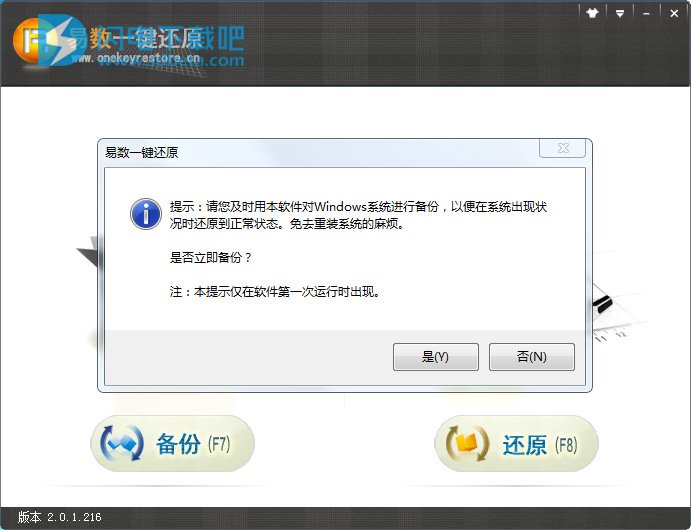
备份操作的第一个步骤是参数设置,易数一键还原软件会根据您电脑的硬盘使用状况,智能的为您选择最优的参数设置,大多数情况下,您直接点击“下一步”按钮即可。
易数一键还原支持增量备份与多时间点还原,您可以为本次备份添加备注,以供还原时参考,此外,你还可以设置备份操作结束后,是关闭电脑还是重新启动到Windows。
如果您想更改软件智能的参数设置,可以点击“高级选项”按钮,在弹出的高级备份选项窗口修改软件智能设置的备份选项,不过,除非您对系统备份与还原的知识非常了解,否则不建议您修改软件智能设置的备份选项,在绝大多数情况下,软件智能设置的备份选项都是最优的!
关于高级选项的更多信息,请点击高级选项。
参数设置的界面如下图所示:
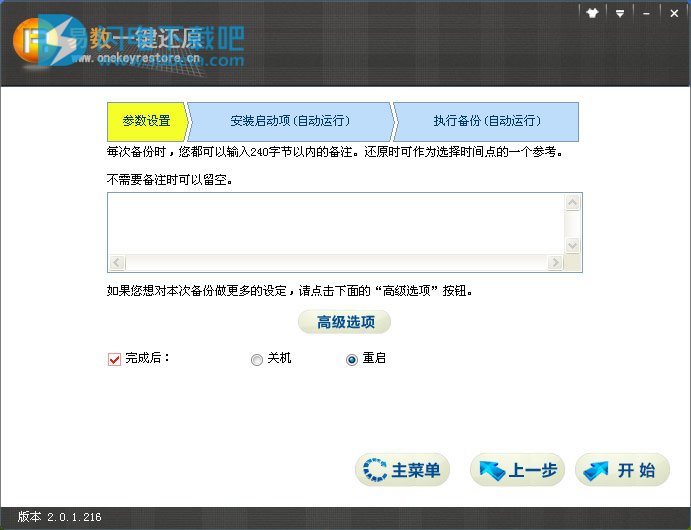
接下来,易数一键还原软件会提示您,需要重新启动电脑。而且由于涉及到了磁盘底层,接下来的操作有可能会被防病毒软件警告或阻止,如下图所示,您放心,易数一键还原是绝对安全的,没有任何恶意的操作!
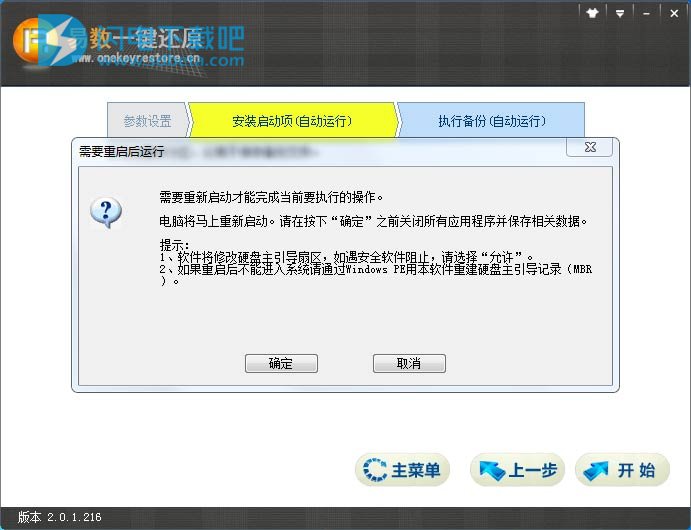
然后,易数一键还原软件会自动重启系统,进入到Dos模式,执行系统分区的备份操作,如下图所示:
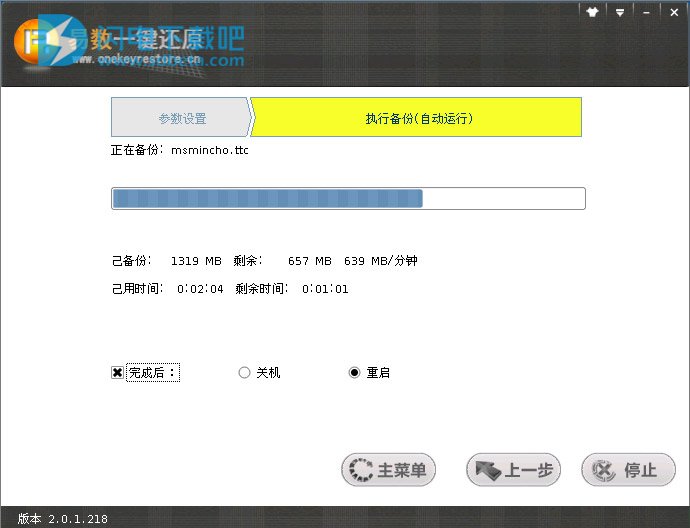
易数一键还原的备份速度是非常快的,通常都能够达到1G/每分钟以上,备份一个Windows7系统,只需要几分钟!如果您没有修改备份时默认的备份完成后的操作选项,易数一键还原备份完系统后,又会自动重新启动到Windows。
还原系统
本文介绍的是如何在Windows能够正常运行的情况,如何使用易数一键还原软件还原系统。事实上,易数一键还原支持多种启动选项,即使Windows已经损坏,不能正常启动了,仍然可以使用易数一键还原软件还原系统,确保系统的绝对安全。请点击启动选项,了解更多信息。
运行易数一键还原软件,在主界面中,点击“还原”按钮,就开始进入了还原系统的操作,如下图所示:
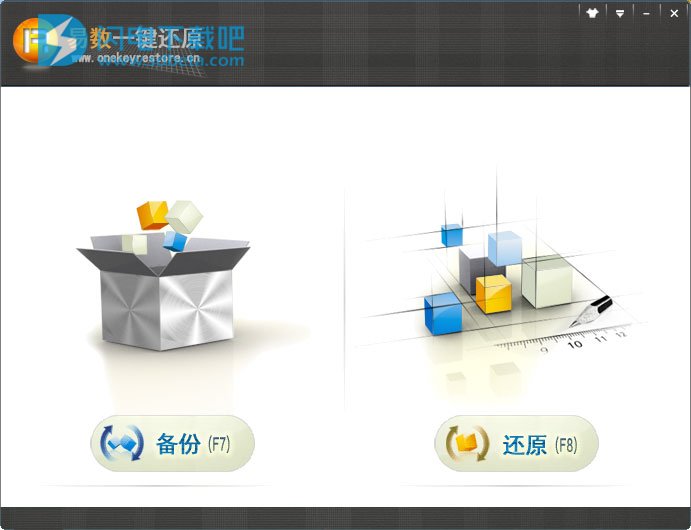
接下来,易数一键还原软件会提示用户选择还原的时间点,您每次备份时输入的备注也会在这里显示出来,如下图所示:
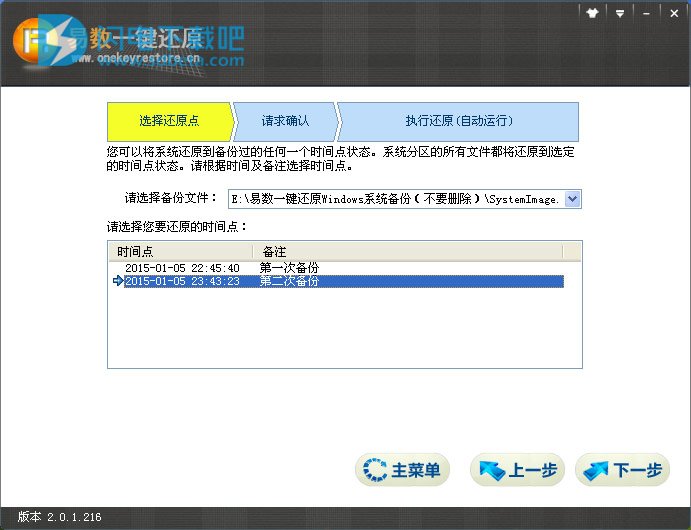
点击“下一步”按钮,软件会显示还原的信息请您确认,如下图所示:
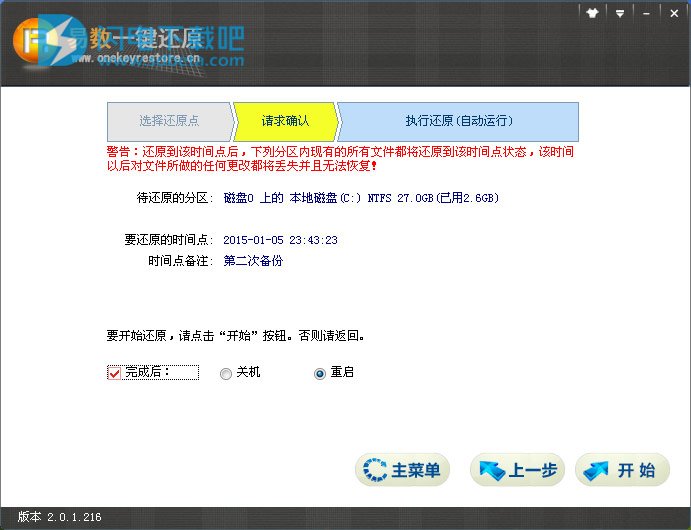
接下来,易数一键还原软件会提示您,需要重新启动电脑,以及因为涉及了磁盘底层,接下来的操作有可能会被防病毒软件警告或阻止,如下图所示,还是请您放心,易数一键还原是绝对安全的,没有任何恶意的操作!
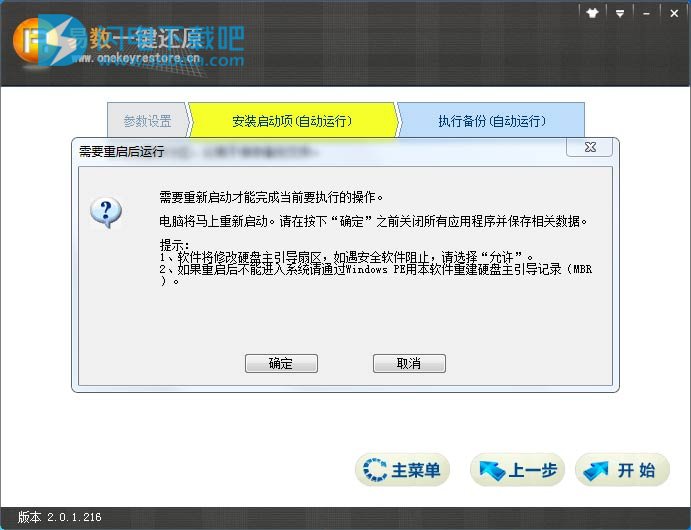
然后,易数一键还原软件会自动重启系统,进入到Dos模式,执行系统分区的还原操作,如下图所示:
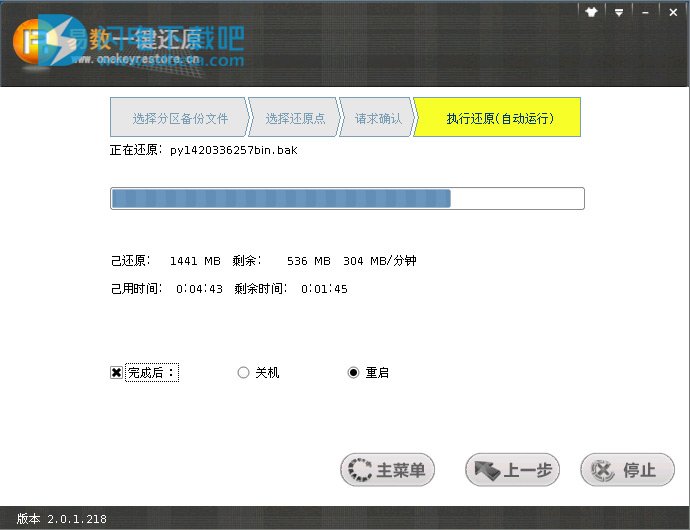
易数一键还原的还原速度比备份速度还要快!如果您没有修改还原时默认的还原完成后的操作选项,易数一键还原软件还原完系统后,又会自动重新启动到Windows。
高级选项
用易数一键还原软件备份系统时,软件会根据您电脑的硬盘使用情况,智能的为您设置最优的参数设置,在“高级备份选项”界面中,您可以修改这些参数,本文详细讲解这些备份选项的设置。
绝大多数情况下,易数一键还原智能设置的备份参数都是最优的,除非您非常了解系统备份与还原的知识,否则不建议您修改这些备份选项设置!
运行易数一键还原软件,在主界面中,点击“备份”按钮,就进入了备份参数操作界面,如下图所示:
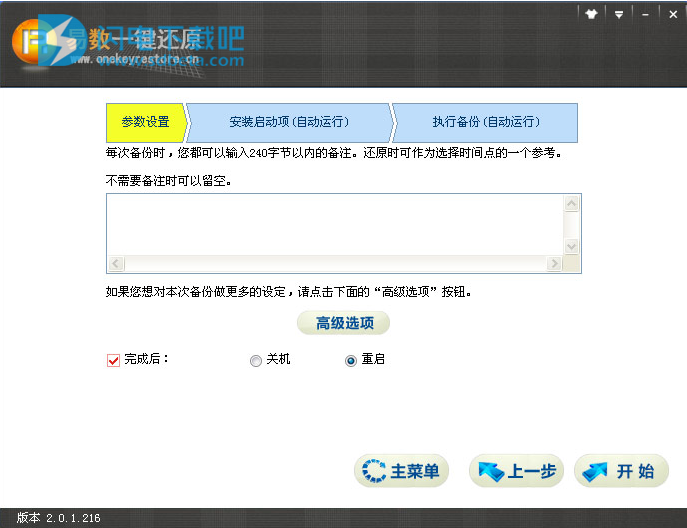
点击“高级选项”按钮,在弹出的“高级备份选项”窗口中,可以修改系统智能设置的备份参数,如下图所示:
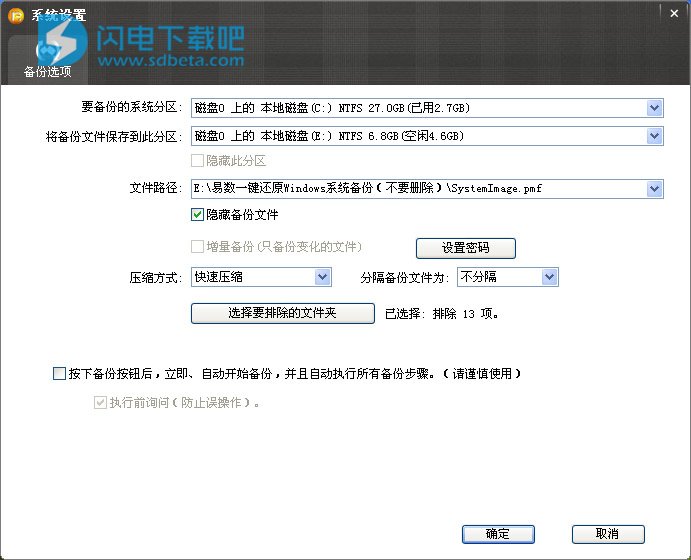
下面,对这些参数的设置,进行详细的说明:
要备份的系统分区
当您的电脑装了多操作系统启动时,可以在这里指定备份那一个操作系统分区。
将备份文件保存到此分区
指定备份文件存放的分区。
备份方式
如果勾选了“增量备份”选项,则只备份自上一个时间点以后,数据变化了的部分,不勾选,则是全新备份。
压缩方式
备份文件的压缩方式,需要说明是,压缩质量越好,备份后的备份文件越小,节约硬盘空间,但备份操作的时间会越长。
选择要备份的文件夹
系统分区中,有很多文件,其实是无用的垃圾文件,易数一键还原软件能智能地识别这些文件,并将这些垃圾文件排除在备份操作之外,提高工作的效率。如果您有特别的需要,可以点击此按钮,弹出对话框,如下图:
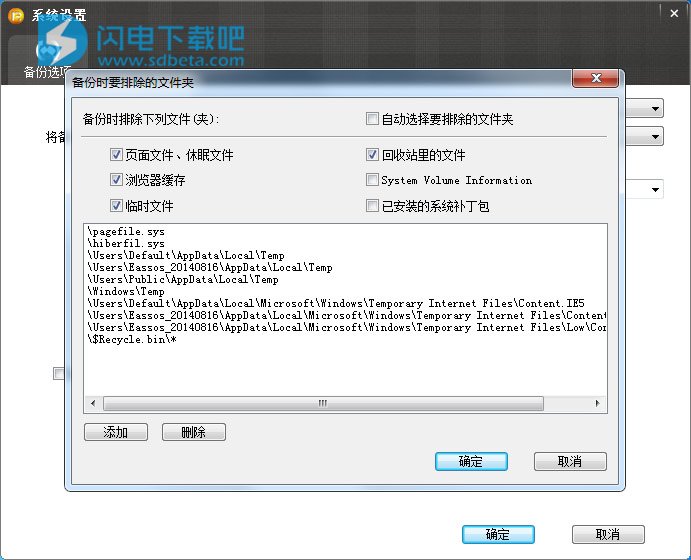
点击“添加”或“删除”按钮,添加或删除特定的文件夹,将其排除到备份操作之外。
启动选项
除了在Windows正常运行的情况,用户可以直接在Windows运行易数一键还原软件之外,易数一键还原软件还支持如下两种方式启动软件,确保在任何情况下,都可以还原系统。
1、电脑开机时,在Windows尚未启动时,立刻按F3键进入到易数一键还原软件中,如下图;

2、通过USB启动盘的方式,进入到易数一键还原软件中。
当用户备份数据时,默认情况下,前述第1种启动方式会自动安装。如果用户不想安装这种启动项,可以在高级备份选项窗口中,不勾选相应的选项,具体操作请参考高级选项。
如果用户在备份数据时,没有按默认设置,选择安装这个启动项,但后来又想安装了,可按如下方式操作。
在主界面中,点击右上方的菜单项,在弹出的菜单中,选择“安装易数一键还原启动项”,如下图所示:
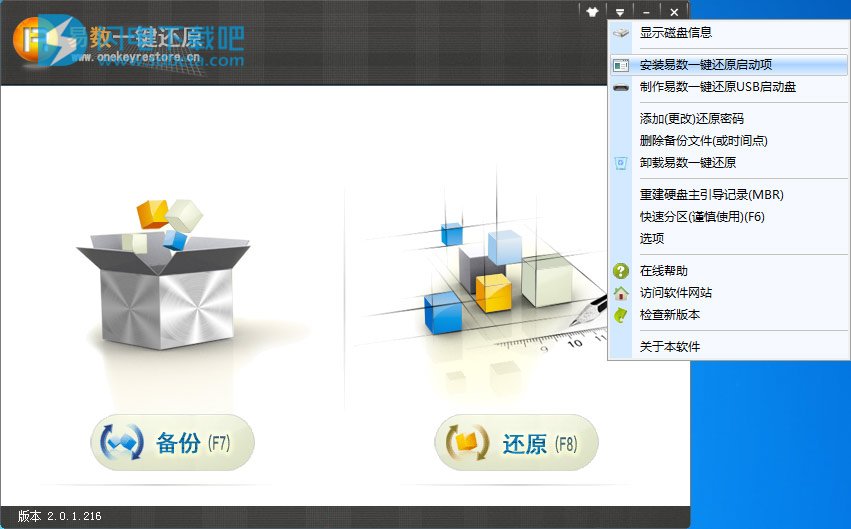
在“易数一键还原启动项设置”窗口中,勾选“安装启动项”,点击“高级选项”按钮,如下图所示:
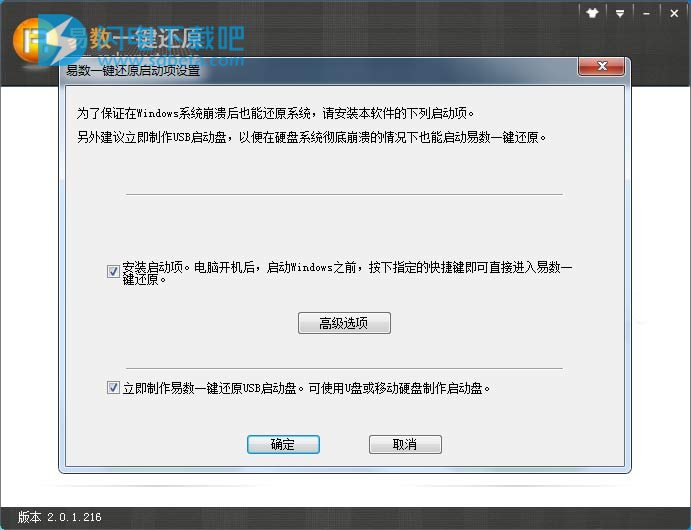
在“启动选项”窗口中,设置启动项安装选项,点击“确定”按钮即可完成启动项的设置,如下图所示:
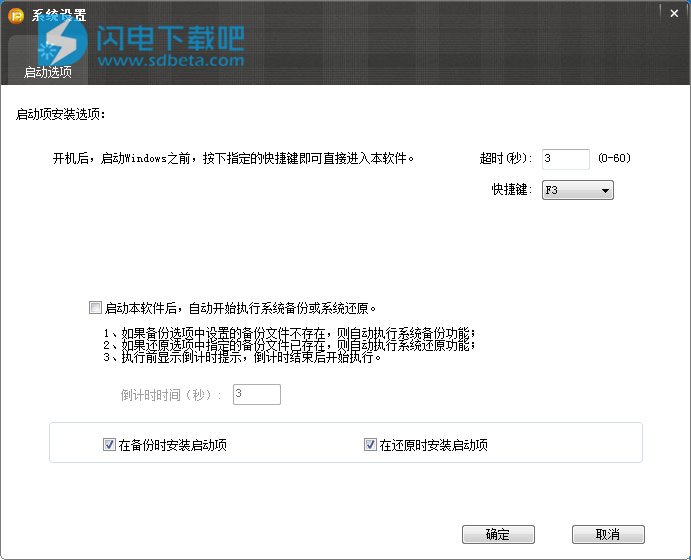
当用户已经安装了这个启动项后,如果又想删除这个启动项,可按如下方式操作。
在主界面中,点击右上方的菜单项,在弹出的菜单中,选择“卸载易数一键还原”,如下图所示:
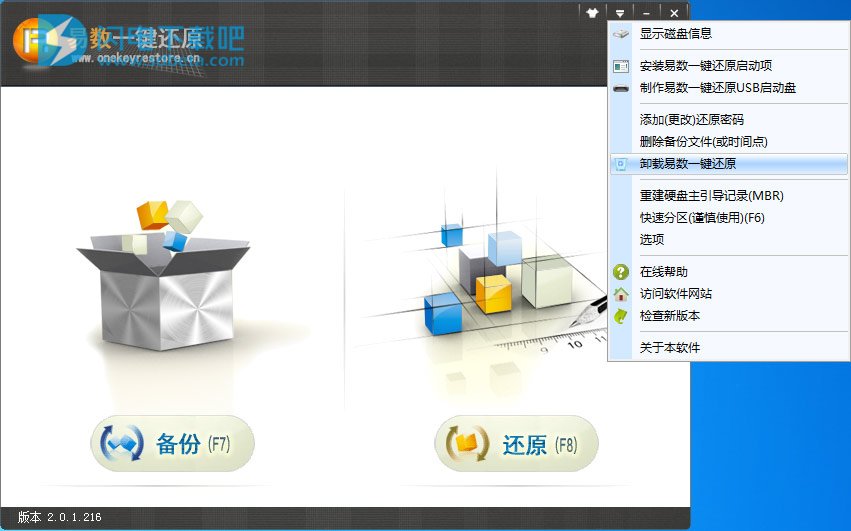
在“卸载易数一键还原”窗口中,勾选第一项,点击“确定”按钮即可卸载启动项,如下图所示:
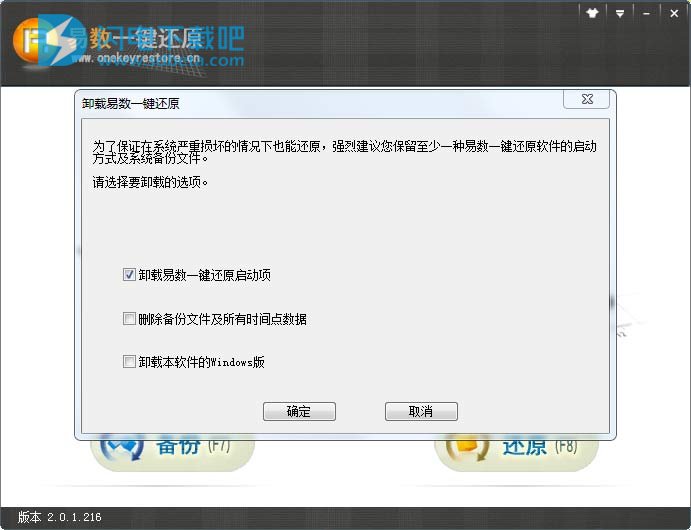
制作易数一键还原USB启动盘,可按如下方式操作。
在主界面中,点击右上方的菜单项,在弹出的菜单中,选择“制作易数一键还原USB启动盘”,如下图所示:
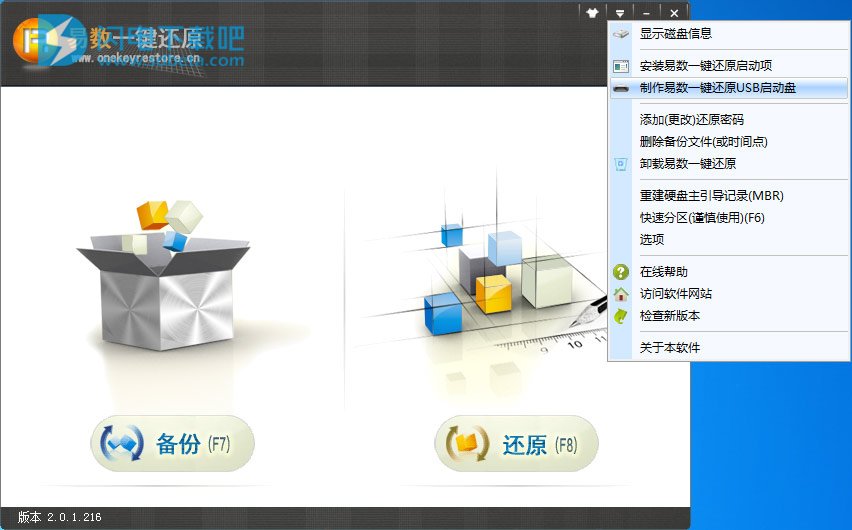
在弹出的“制作USB启动盘”窗口中,选择要制作启动盘的U盘,点击“确定”按钮,即可制作易数一键还原USB启动盘,如下图所示:
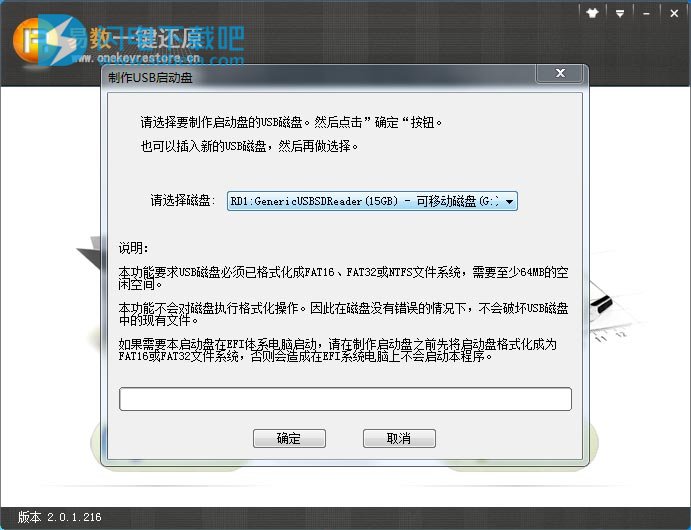
日志:
更新日志:V4.0.3.731:
1、新增支持较新的电脑硬件。
2、如系统缺少热备份相关组件,易数一键还原将禁用热备份功能。
3、修正有时无法进入易数一键还原Linux版及执行后续操作的问题。
[Ver 2.2.0.658]
1. 支持Hyper-V虚拟机。
2. 支持较新的硬件设备。
3. 修正某些情况下启动项安装失败的问题。